Dacă vă întoarceți la ajutorul Wikipedia. atunci puteți afla că o fereastră pop-up este o fereastră deschisă pe ecranul computerului ca urmare a efectuării unei operații. În acest articol vom examina problema creării de ferestre popup Popup pentru WordPress.
Acest tip de ferestre pop-up pot fi folosite în scopuri diferite: puteți introduce un formular de abonare în această fereastră, un mesaj de informare, o imagine, un formular de contact etc.
Ca un instrument pentru crearea de pop-up-uri în acest articol, voi lua în considerare un plugin special pentru WordPress numit WordPress PopUp.
Plugin WordPress PopUp pentru crearea ferestrelor pop-up
Acest plugin este disponibil în directorul de plugin-uri chiar în zona de administrare WordPress. astfel încât să se stabilească nu va fi dificil.
O găsim prin intermediul formularului de căutare și facem clic pe Set:
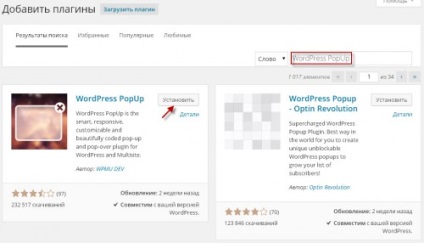
Apoi, activați pluginul:

În meniul de administrare, va fi disponibil un nou element PopUp:
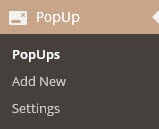
În această secțiune, puteți configura pluginul și puteți gestiona funcționalitatea acestuia. Să luăm în considerare toate enumerate mai detaliat.
În subpoziția PopUp pentru PopUps, sunt disponibile toate ferestrele pop-up existente și gestionarea acestora. Deoarece nu au fost create încă ferestre, elementul este gol:
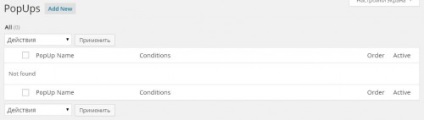
Să rezolvăm această stare de lucruri și să creăm prima noastră fereastră pop-up, pentru aceasta mergeți la sub-elementul Adăugați nou și apăsați butonul cu același nume:

A fost creată o nouă fereastră. Să determinăm imediat ce va fi conținutul acestei ferestre, să fie, de exemplu, un formular de abonament.
Setarea creează ferestre pop-up începe cu prescripție numele lui, sau mai degrabă o anumită identitate, pe care o vom găsi fereastra, printre altele, sub rezerva disponibilității acestora.
Acest identificator este înregistrat în coloana PopUp Name (nu este afișată pe PopUp). și, deoarece nu este greu de ghicit din numele acestei coloane când este tradus în limba rusă, fereastra pop-up nu afișează:
Mai mult, dacă doriți, puteți înregistra (opțional) titlul și sub-titlul ferestrei în coloana Rubrică (opțional) și subtitlu (opțional):
Aceste antet și subtitlu vor fi afișate chiar în partea de sus a ferestrei pop-up.
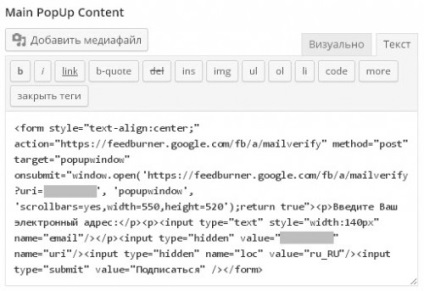
Aici, ușor spre dreapta, în secțiunea PopUp Feature Image (opțional), puteți implementa o inserare a oricăror imagini în fereastra pop-up:
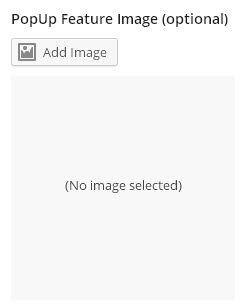
Nu voi încorpora imaginea.
Puțin mai mic, în secțiunea Buton apel la acțiune (opțional), puteți adăuga un buton la fereastra în curs de creare, cu un apel la o acțiune:
Pentru a face un buton similar este foarte simplu - trebuie să înregistrați numele butonului în coloana Buton de etichetare. iar în coloana Buton Link plasați un link care activează acțiunea dorită.
Rămâne să determinăm câțiva parametri ai ferestrei PopUp create. Să le analizăm mai detaliat.
Configurarea ferestrelor pop-up
De fapt, versiunea gratuită a plugin-ului nu este disponibilă toate setările, și pentru că nu fiecare utilizator dorește să-și petreacă lor proprii bani pe versiunea cu plată a plugin-ului, noi în primul rând ia în considerare setările de bază care sunt disponibile este versiunea gratuită a plugin-ului.
Să începem în ordine din secțiunea Aspect:
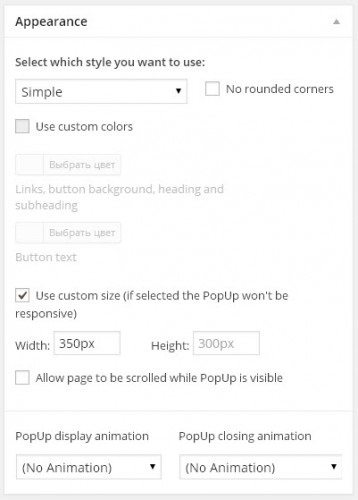
O traducere literală a numelui acestui element înseamnă aspectul. Nu este greu de ghicit că setările din această secțiune determină proprietățile aspectului unei ferestre pop-up.
Disponibil ca o versiune gratuită a dopului există o casetă de selectare Nu există colțuri rotunjite. căpușă, care permite directă, nu rotunjite, ca implicit, colțurile ferestrelor personalizate, precum și capacitatea de a determina manual dimensiunea ferestrei personalizată în etapa dimensiune Utilizare personalizate (bifă în caseta de selectare corespunzătoare face posibilă să se înregistreze lățimea și înălțimea ferestrei în pixeli).
Acum, ia în considerare secțiunea Comportament. setările în care determină comportamentul ferestrei pop-up:
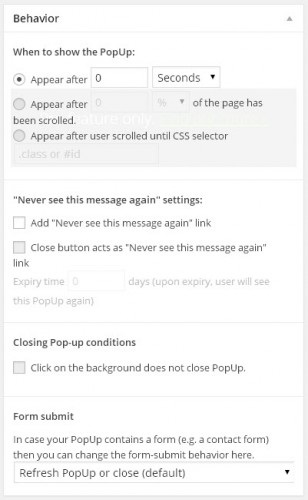
Din versiunea disponibilă pentru versiunea gratuită a setărilor plug-in-ului sunt următoarele:
- Când se afișează PopUp: - ora (în secunde sau minute de alegere) din momentul deschiderii paginii site-ului până când apare o fereastră pop-up;
- Setări: - setările care permit unui vizitator să facă clic pe un buton special pentru a împiedica apariția ferestrei pop-up când deschideți paginile resursei. Numai caseta de selectare Adaugă linkul "Nu mai vezi niciodată acest mesaj" este disponibil aici. un marcaj în care se activează aspectul unei legături cu o ancora. Nu mai vedeți niciodată acest mesaj. tranziție pe care blochează afișarea ulterioară către utilizatorul dat al unei ferestre pop-up pe paginile resursei date.
Să trecem la secțiunea "Afișarea condițiilor" (opțional). responsabil pentru condițiile de afișare a unei ferestre pop-up personalizate:
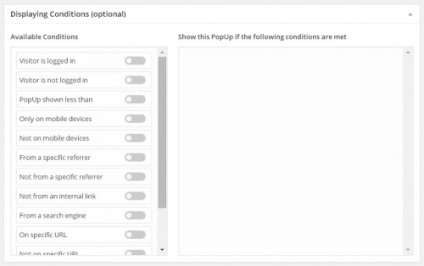
Aici există un număr semnificativ de elemente, le vom analiza în ordine:
Toate setările disponibile pentru versiunea gratuită a plug-in-ului, am revizuit, treceți pe scurt setările disponibile numai pentru versiunea plătită a plug-in-ului WordPress PopUp:
- Setări secțiunea Aspect - Alegerea culorilor personalizat al ferestrei (click Folositi culori personalizate), precum și o selecție de efecte animate atunci când un (para PopUp afișare animație) și estompate (închiderea PopUp animație para); fereastra personalizate
- Secțiunea Comportament al setărilor - unele condiții pentru apariția unei ferestre pop-up (Când se afișează PopUp :); funcția de a interzice închiderea ferestrei când faceți clic pe orice zonă a ecranului, cu excepția ferestrei pop-up (Condiții de închidere a ferestrelor de tip pop-up); care permite utilizarea butonului de închidere a ferestrei ca semnal pentru a interzice în continuare afișarea unei ferestre pop-up pentru un anumit utilizator (setarea "Nu vedeți niciodată acest mesaj"); setarea comportamentului ferestrei (elementul de trimitere a formularului) care conține o anumită formă (formular de contact, formular de abonare etc.)
- Secțiunea Setări personalizate CSS este definiția stilurilor CSS pentru fereastra personalizată:
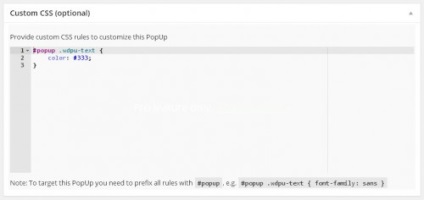
Aici, astfel de bonusuri poartă în sine versiunea plătită a plug-in-ului, care, apropo, este oferită pentru $ 19.
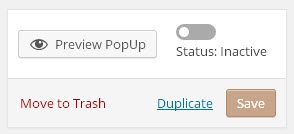
Dacă rezultatul este potrivit, puteți activa fereastra pop-up (glisorul de stare este setat la poziția Activ).
În cele din urmă, după toate acțiunile de mai sus, am obținut următorul rezultat:
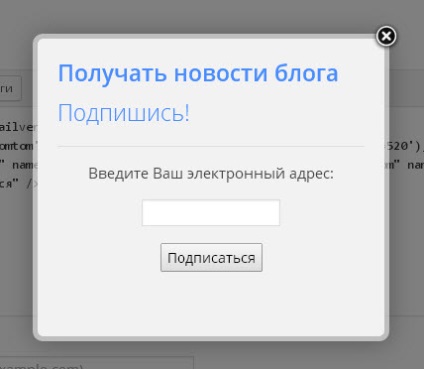
Sa dovedit o revizuire destul de lungă a plug-in-ului WordPress PopUp. permițându-vă să creați ferestre pop-up pentru resurse online bazate pe CMS WordPress.
După ce ați citit articolul, puteți utiliza cu ușurință funcționalitatea pluginului pe propriul site.
În acest sens, închei acest articol, abonați-vă la actualizările din blogul meu pentru a ține pasul cu publicațiile noi!
Articole similare
Trimiteți-le prietenilor: